- Scoprire EaseUS
- Chi Siamo
- Recensioni & Premi
- Contatta EaseUS
- Rivenditore
- Affiliato
- Mio Conto
- Sconto Education
Sommario della pagina
Scopri L'autore
Aggiornato nel 11/11/2025
Il disco rigido esterno Maxtor è un dispositivo portatile e versatile per l'archiviazione e il trasferimento di dati. È la soluzione ideale per eseguire il backup dei file importanti e garantirne la sicurezza. Quando si tratta di formattare un disco rigido esterno Maxtor, vengono comunemente utilizzati due strumenti software importanti: EaseUS Partition Master e Seagate DiscWizard. Ogni strumento ha i suoi pro e i suoi contro e EaseUS li esplorerà e ti guiderà su come utilizzarli in modo efficiente per aiutarti a fare una scelta informata.
Pro e contro di EaseUS Partition Master e Seagate DiscWizard:
| 🔎Strumento | 👍Pro | 👎Contro |
|---|---|---|
| 🥇 EaseUS Partition Master |
|
|
| 🥈 Esplora file |
|
|
| 🥉DiscWizard di Seagate |
|
|
EaseUS Partition Master offre una soluzione più sicura e veloce per formattare il tuo disco rigido esterno Maxtor. La sua interfaccia intuitiva, l'ampio supporto del file system e la formattazione efficiente forniscono un'esperienza ottimale per utenti principianti ed esperti. Ora vediamo come utilizzare questo strumento nella parte successiva.
Formatta il disco rigido esterno Maxtor utilizzando EaseUS Partition Master: più semplice
EaseUS Partition Master è un potente strumento di gestione delle partizioni noto per la sua compatibilità con vari dispositivi di archiviazione e facilità d'uso. Quando si tratta di formattare il disco rigido esterno Maxtor, questo strumento offre un'esperienza fluida, indipendentemente dalle dimensioni dell'unità o dal file system. Rispetto ad altri strumenti Windows integrati come Gestione disco e CMD, che potrebbero avere limitazioni con dischi rigidi esterni più grandi (32 GB o più), EaseUS Partition Master si distingue come una scelta affidabile. L'interfaccia intuitiva e le potenti funzionalità lo rendono la soluzione ideale per formattare il disco rigido esterno Maxtor senza problemi. Scarica questo strumento e formatta il disco rigido esterno Maxtor.
Passo 1. Avvia EaseUS Partition Master, fai clic con il pulsante destro del mouse sulla partizione del tuo disco rigido esterno/USB/scheda SD che desideri formattare e scegli l'opzione "Formatta".

Passo 2. Assegnare una nuova etichetta di partizione, file system (NTFS/FAT32/EXT2/EXT3/EXT4/exFAT) e dimensione del cluster alla partizione selezionata, quindi fare clic su "OK".

Passaggio 3. Nella finestra di avviso, fare clic su "Sì" per continuare.

Passaggio 4. Fare clic sul pulsante "Esegui 1 attività" nell'angolo in alto a sinistra per verificare le modifiche, quindi fare clic su "Applica" per avviare la formattazione del disco rigido esterno/scheda USB/SD.

Elenco delle caratteristiche principali di EaseUS Partition Master
Ecco perché EaseUS Partition Master è uno strumento di formattazione affidabile. Controlla l'elenco qui sotto e scopri:
- Interfaccia user-friendly per una facile navigazione
- Compatibilità con vari dispositivi di archiviazione
- Il processo di formattazione rapido ed efficiente
- Funzionalità complete di gestione delle partizioni
Per provare la comodità e l'efficienza della formattazione del tuo disco rigido esterno Maxtor utilizzando EaseUS Partition Master, scarica il software e inizia oggi stesso.
Formatta il disco rigido esterno Maxtor utilizzando Esplora file - Medio
È inoltre possibile formattare il disco rigido esterno Maxtor utilizzando Esplora file. È anche un modo rapido per formattarlo. Tuttavia, a volte potresti riscontrare errori quando utilizzi Esplora file. Per evitare questo errore, rivolgiti a EaseUS Partition Master. Bene, ecco come utilizzare Esplora file per formattare il disco rigido esterno Maxtor:
Passaggio 1: collega il disco rigido esterno Maxtor al PC e apri Esplora file di Windows. Fare clic destro su di esso e selezionare "Formato".
Passaggio 2: nella finestra del formato, scegli il file system desiderato - NTFS o altri file system per il tuo dispositivo.
Passaggio 3: seleziona "Formattazione rapida" e fai clic sul pulsante "Avvia" per iniziare.

Formattare il disco rigido esterno Maxtor utilizzando Seagate DiscWizard - Complesso
Seagate DiscWizard è la soluzione perfetta per la formattazione e la manutenzione del disco rigido esterno Maxtor. Con DiscWizard avrai accesso a tutti gli strumenti necessari per riformattare la tua unità, organizzarla meglio con partizioni o ottimizzarla per attività specifiche. Che tu voglia ricominciare da capo, mettere in ordine i tuoi dati o perfezionare le impostazioni per esigenze specifiche, DiscWizard ti copre.
Puoi condividere questo articolo per coinvolgere altri utenti che desiderano formattare i propri dischi rigidi esterni Maxtor. Fare clic sui pulsanti per condividerlo.
Procedura per formattare il disco rigido esterno Maxtor utilizzando Seagate DiscWizard:
Passaggio 1: scaricare e installare la versione più recente di Seagate DiscWizard.
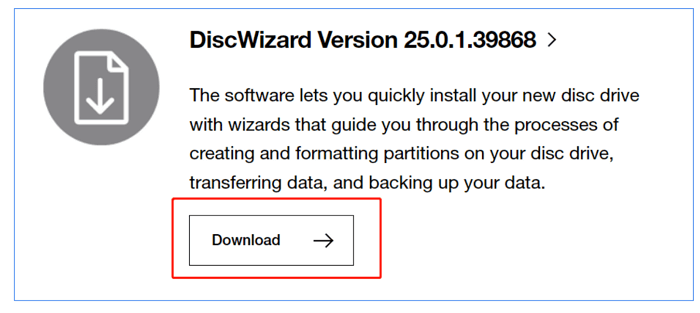
Passaggio 2: collega il disco rigido esterno Maxtor. Collega il disco rigido esterno Maxtor a una porta USB. Ricontrolla se il tuo sistema lo riconosce o meno
Passaggio 3: avviare Seagate DiscWizard. Apri il software installato. Dovrebbe essere visualizzata un'interfaccia utente che fornisce varie opzioni per la gestione delle unità Seagate.
Passaggio 4: individuare e formattare il disco rigido esterno Maxtor. In Seagate DiscWizard, individuare il disco rigido esterno Maxtor dall'elenco delle unità collegate. Seguire le istruzioni visualizzate sullo schermo fornite da Seagate DiscWizard per avviare il processo di formattazione. Potrebbe essere richiesto di selezionare il file system, la dimensione della partizione e altre opzioni di formattazione.
Scegliere lo strumento giusto è fondamentale quando si formatta il disco rigido esterno Maxtor per evitare potenziali errori o limitazioni. Si consiglia di utilizzare EaseUS Partition Master poiché offre un'interfaccia intuitiva, compatibilità completa e un processo di formattazione efficiente, garantendo un'esperienza complessivamente più fluida. EaseUS Partition Master può fare quanto segue per aiutarti a gestire il tuo disco rigido esterno:
Quando è necessario formattare un disco rigido esterno Maxtor
Il disco rigido esterno Maxtor è popolare. Molti utenti si fidano di esso e vi memorizzano molti file importanti. Abbiamo imparato come formattare un disco rigido esterno Maxtor. Ecco alcune occasioni comuni in cui la formattazione diventa necessaria.
- Problemi di prestazioni: se il disco rigido esterno Maxtor funziona lentamente, presenta frequenti arresti anomali o mostra errori, la formattazione può aiutare a risolvere questi problemi relativi alle prestazioni.
- Errori del file system: quando il file system sul disco rigido esterno Maxtor viene danneggiato o danneggiato, la formattazione può ripararlo e garantirne il corretto funzionamento.
- Infezioni da virus o malware: se il disco rigido esterno Maxtor viene infettato da virus o malware, la formattazione può rimuovere queste minacce e fornire un ambiente di archiviazione pulito.
- Modifica del sistema operativo: quando si passa da un sistema operativo all'altro o da una piattaforma all'altra, ad esempio da Windows a macOS o viceversa, la formattazione del disco rigido esterno Maxtor garantisce compatibilità e prestazioni ottimali.
- Organizzazione dei dati: la formattazione consente di riorganizzare le partizioni e la struttura dei file sul disco rigido esterno Maxtor, semplificando la gestione e l'accesso ai dati.
Conclusione
In conclusione, la formattazione di un disco rigido esterno Maxtor è fondamentale per ottimizzare le prestazioni, risolvere problemi e soddisfare requisiti specifici. La formattazione fornisce una soluzione se riscontri problemi di prestazioni, errori del file system o hai bisogno di organizzare i tuoi dati.
Sebbene Seagate DiscWizard sia fattibile, il feedback degli utenti suggerisce che EaseUS Partition Master offre un'esperienza più fluida e affidabile. Con la sua interfaccia intuitiva, la compatibilità con vari dispositivi di archiviazione e un processo di formattazione efficiente, EaseUS Partition Master è altamente raccomandato. Scarica EaseUS Partition Master per semplificare la formattazione e garantire un'esperienza senza interruzioni con il tuo disco rigido esterno Maxtor.
Potrebbe piacerti anche:
Domande frequenti sul formato del disco rigido esterno Maxtor
Ecco alcune domande comuni relative alla formattazione del disco rigido esterno Maxtor. Queste domande frequenti potrebbero rispondere alle tue potenziali domande.
1. Quale formato dovrei scegliere per il mio disco rigido Maxtor?
Il formato consigliato dipende dalle tue esigenze di formattazione del disco rigido Maxtor. NTFS è un formato comunemente utilizzato per la compatibilità tra diversi sistemi operativi (Windows e macOS) e il supporto di dimensioni di file più grandi. Se hai bisogno di compatibilità con sistemi o dispositivi meno recenti, FAT32 è adatto.
Tuttavia, tieni presente che FAT32 presenta limitazioni sulle dimensioni dei singoli file. Considera le tue esigenze e scegli il formato di conseguenza.
2. Perché il disco rigido esterno Maxtor non viene visualizzato?
Potrebbero esserci vari motivi per cui il tuo disco rigido esterno Maxtor non viene visualizzato. Alcune cause comuni includono un cavo o una porta USB difettosi, un'installazione errata del driver, un firmware obsoleto o errori di partizione o file system.
Prova i passaggi di risoluzione dei problemi come il controllo delle connessioni, l'aggiornamento di driver e firmware e l'utilizzo di strumenti di gestione del disco per rilevare e risolvere eventuali problemi.
3. Quale utility di formattazione del disco rigido esterno Maxtor dovrei utilizzare?
Quando si tratta di formattare il disco rigido esterno Maxtor, EaseUS Partition Master è un'utilità di formattazione consigliata. Offre un'interfaccia intuitiva, compatibilità con vari dispositivi di archiviazione e capacità di formattazione efficienti. EaseUS Partition Master semplifica il processo di formattazione e fornisce opzioni per scegliere il file system appropriato, la dimensione della partizione e altre impostazioni di formattazione. È un'utilità affidabile e ampiamente utilizzata per la gestione e la formattazione dei dischi rigidi esterni Maxtor.
Come possiamo aiutarti
Scopri L'autore
Pubblicato da Anna
Anna è una delle principali editrici di EaseUS e ha creato diversi post su dispositivi digitali come PC, telefoni cellulari, tablet, Mac, ecc. Ama imparare, risolvere e condividere.
Recensioni dei Prodotti
-
Mi piace il fatto che le modifiche apportate con EaseUS Partition Master Free non vengano immediatamente applicate ai dischi. Rende molto più semplice immaginare cosa accadrà dopo aver apportato tutte le modifiche. Penso anche che l'aspetto generale di EaseUS Partition Master Free renda semplice qualsiasi cosa tu stia facendo con le partizioni del tuo computer.
Scopri di più -
Partition Master Free può ridimensionare, spostare, unire, migrare e copiare dischi o partizioni; convertire disco tra logico e primario, modificare etichetta, deframmentare, controllare ed esplorare la partizione; e altro ancora. Un aggiornamento premium aggiunge supporto tecnico gratuito e la possibilità di ridimensionare i volumi dinamici.
Scopri di più -
Non eseguirà l'immagine calda delle tue unità né le allineerà, ma poiché è abbinato a un gestore delle partizioni, ti consente di eseguire molte attività contemporaneamente, invece di limitarti a clonare le unità. Puoi spostare le partizioni, ridimensionarle, deframmentarle e altro ancora, insieme agli altri strumenti che ti aspetteresti da uno strumento di clonazione.
Scopri di più
Articoli Relativi
-
Come controllare lo spazio di archiviazione sul PC [Guida dettagliata]
![author icon]() Aria/11/11/2025
Aria/11/11/2025 -
[RISOLTO] Impossibile copiare l'elemento perché è troppo grande per il formato del volume
![author icon]() Anna/11/11/2025
Anna/11/11/2025 -
Risolto: PS5 non riconosce hard disk esterno - 2025
![author icon]() Anna/11/11/2025
Anna/11/11/2025 -
Come sbloccare il laptop HP senza password | Guida 2025🔥
![author icon]() Aria/11/11/2025
Aria/11/11/2025
EaseUS Partition Master

Gestisci le partizioni e ottimizza i dischi in modo efficiente
